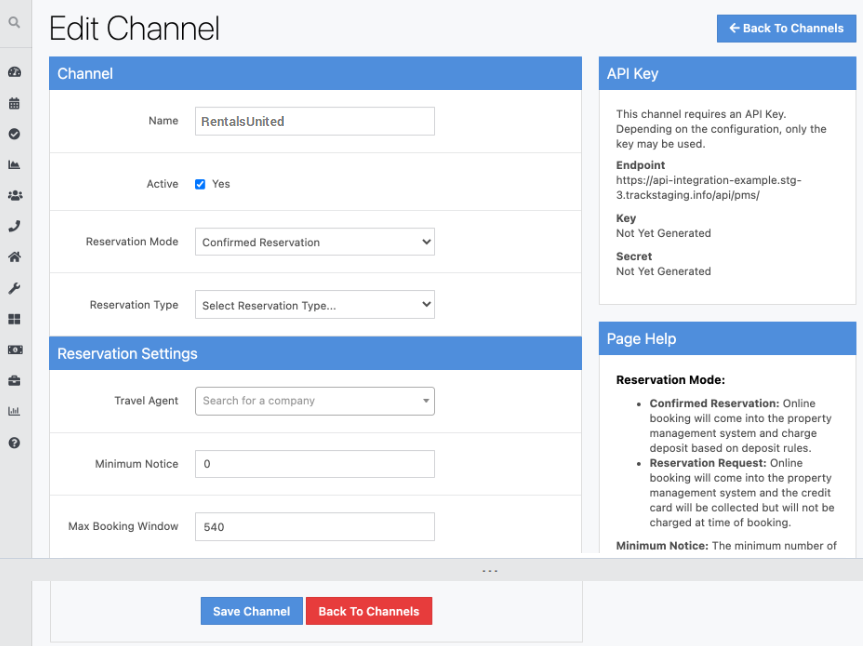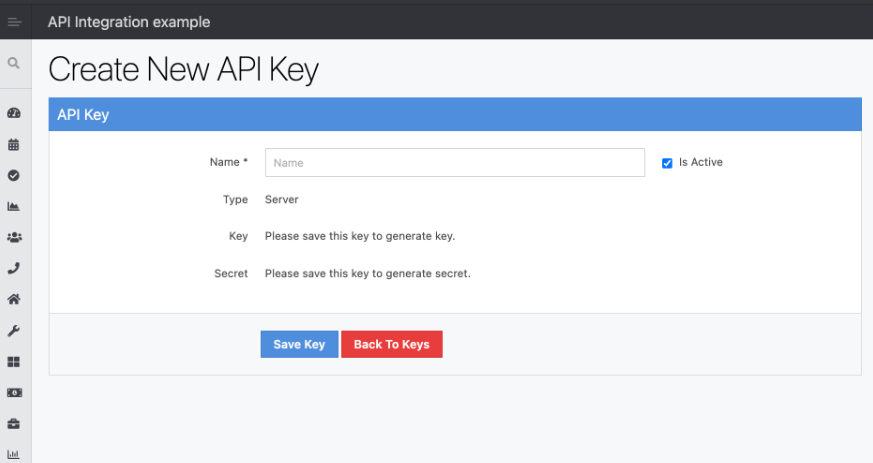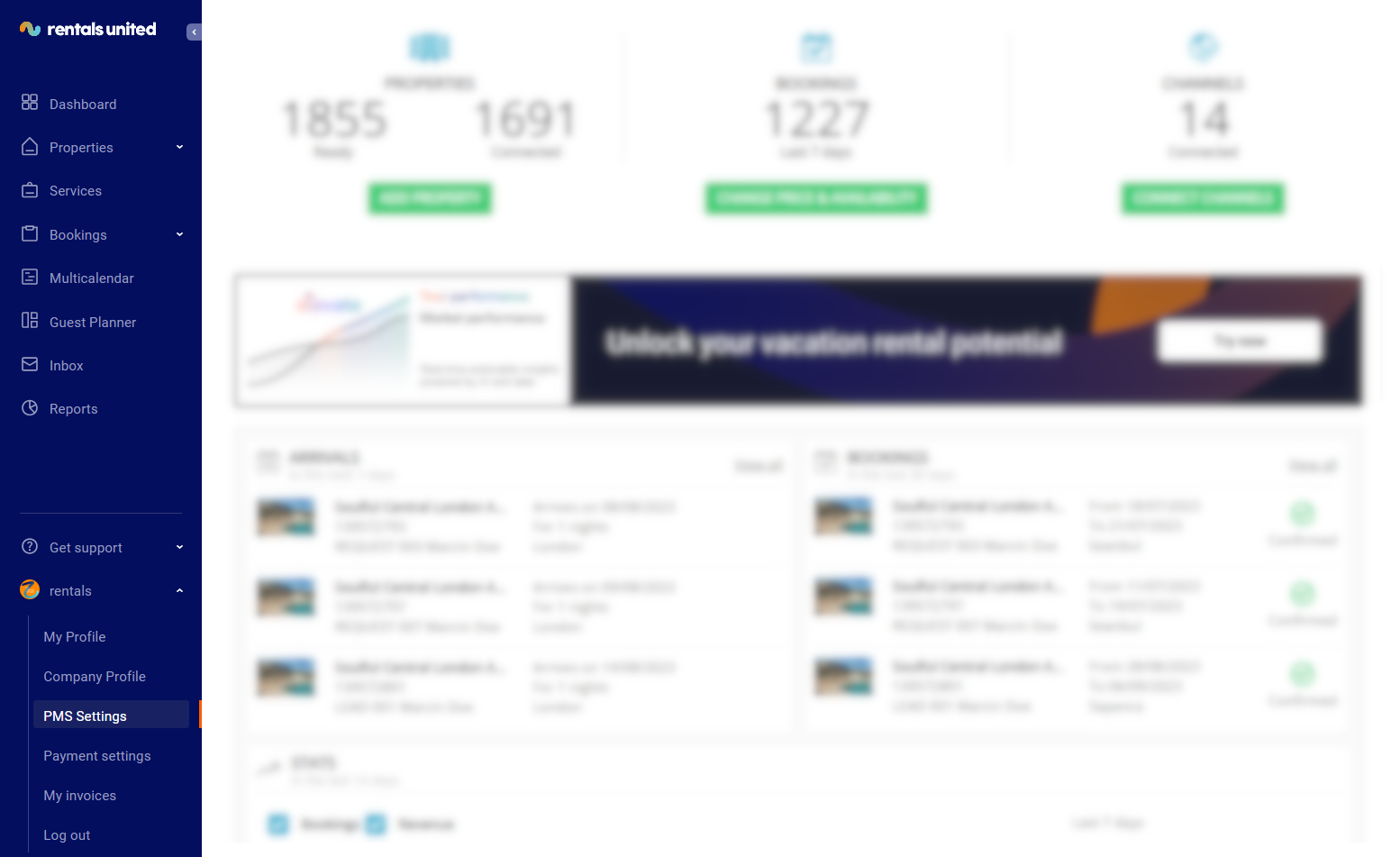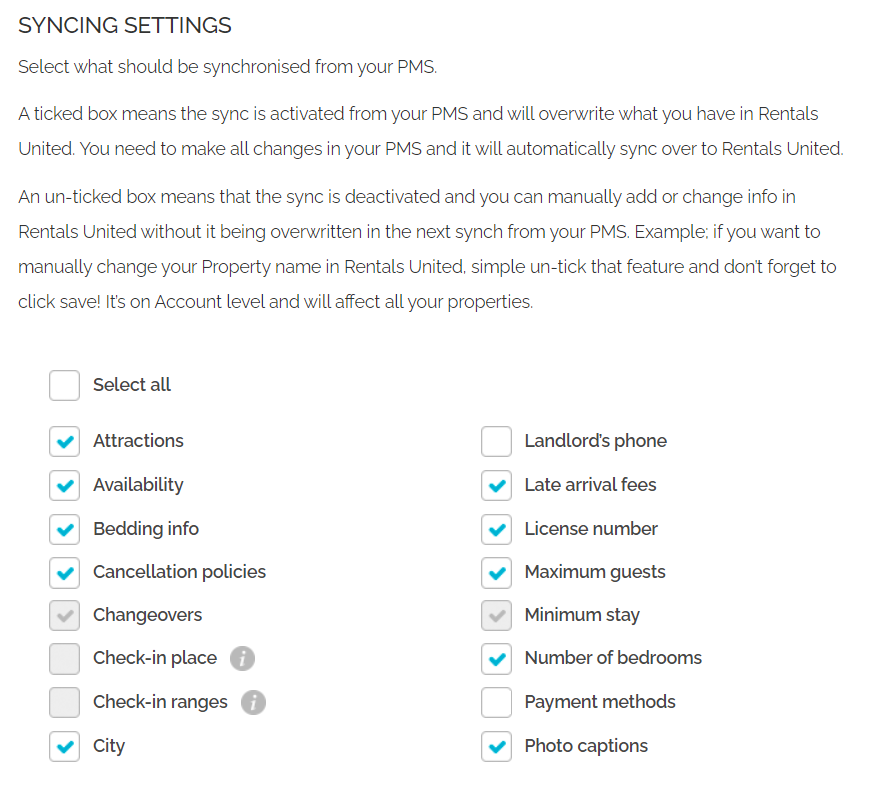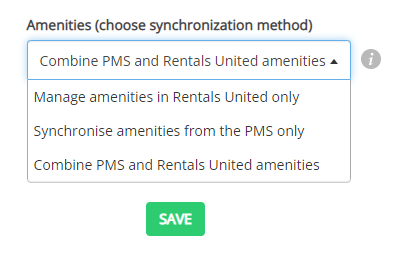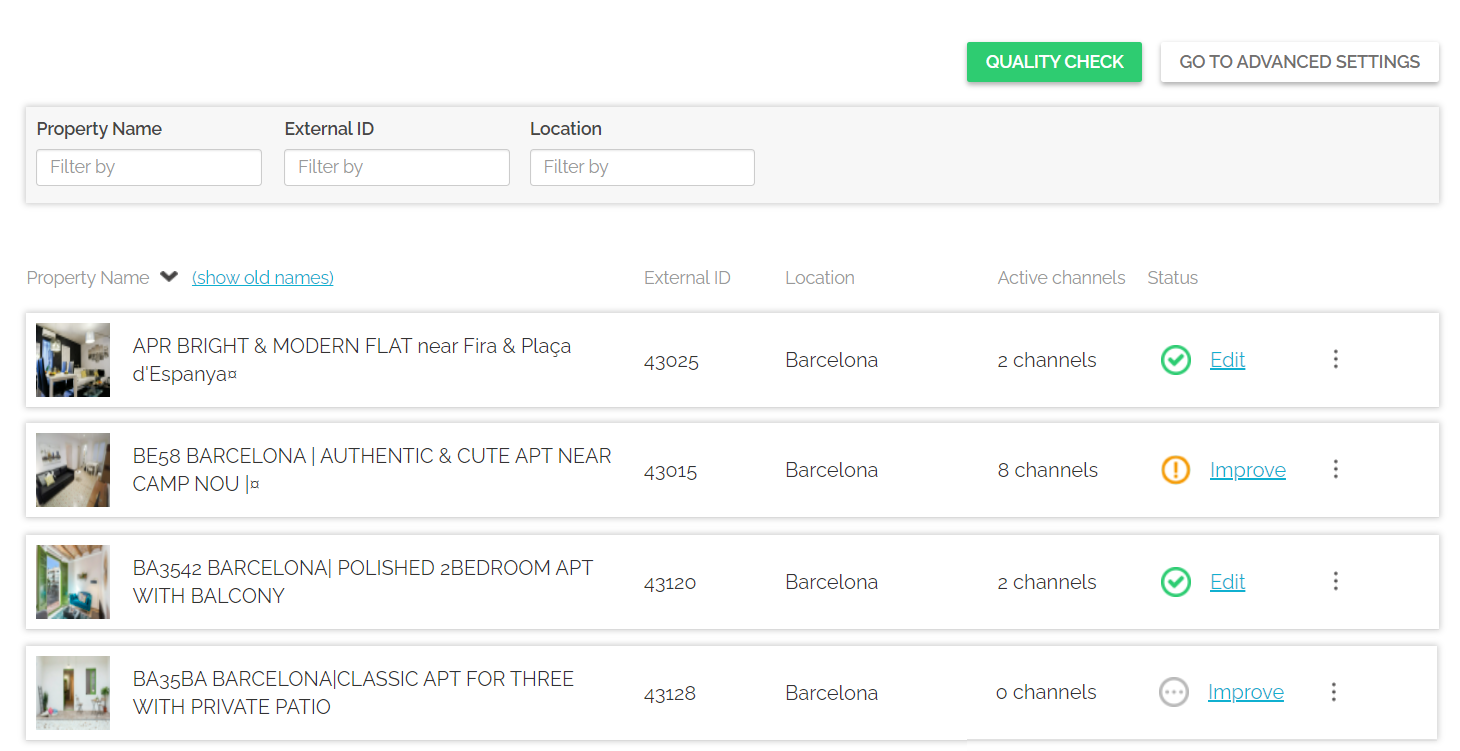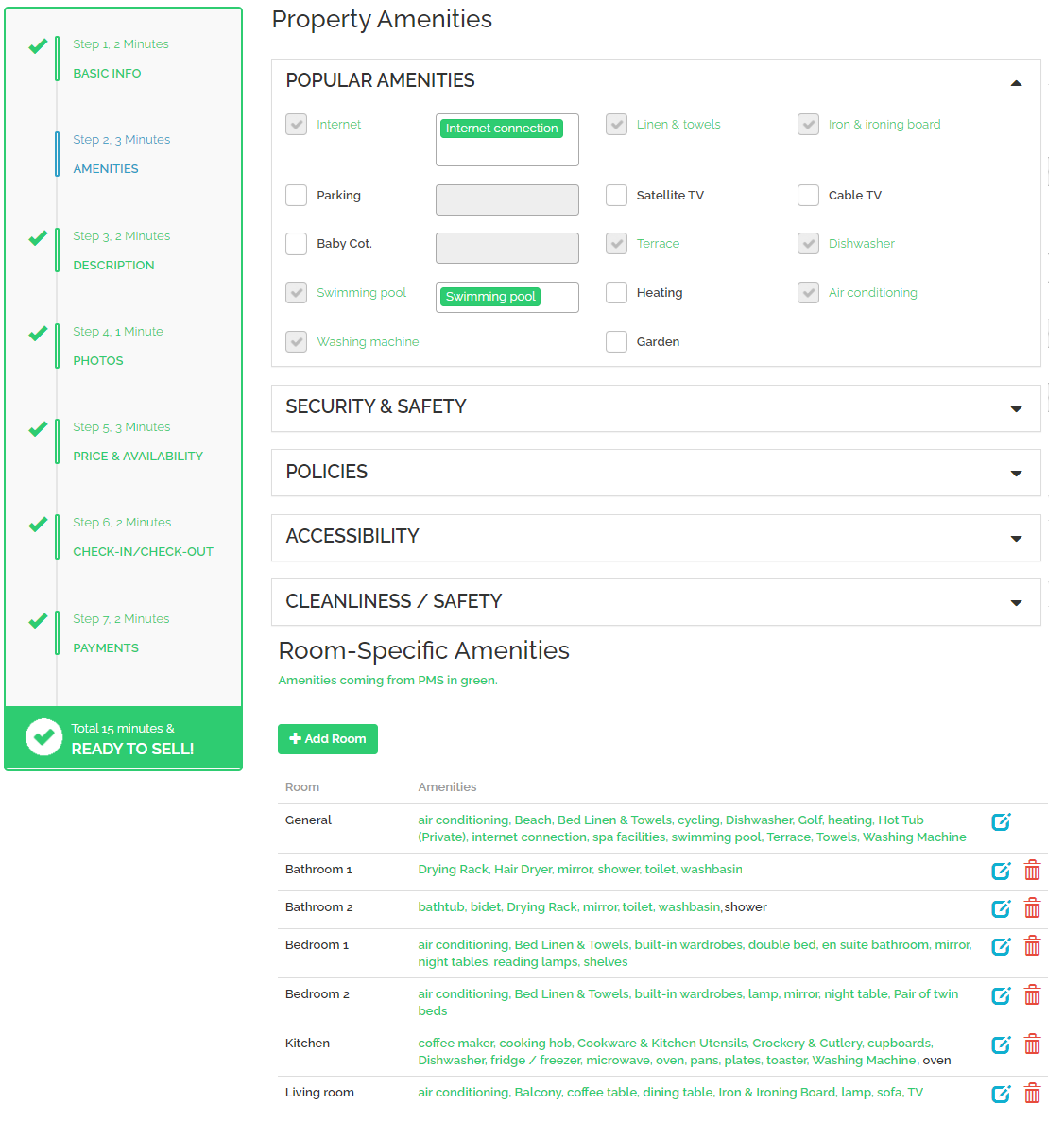Connexion à Rentals United
Pour connecter votre compte PMS et Rentals United, suivez les étapes ci-dessous. Si vous avez des doutes sur la procédure, contactez votre représentant Rentals United qui vous guidera tout au long du processus.
Connexion à Rentals United
Si vous avez décidé de commencer à travailler avec Rentals United, vous devez nous permettre d'accéder à vos propriétés dans TRACK et d'activer le flux de réservation. Vous pouvez utiliser l'un des flux de travail suivants :
-
Un seul canal de distribution - Dans la plupart des cas, vous ne devez créer qu'un seul canal de distribution spécifique pour Rentals United, par exemple "RentalsUnited-General". Tous les canaux de vente avec lesquels vous travaillez partagent la même stratégie. Une fois connecté, vous pourrez modifier vos prix pour chaque canal séparément (en utilisant la majoration).
-
Canaux de distribution multiples - Si vous souhaitez avoir une configuration dédiée pour un canal de vente (par exemple, le canal collecte les frais et les taxes en votre nom comme Airbnb), vous devez créer des canaux de distribution dédiés dans TRACK, par exemple "RentalsUnited-Airbnb".
En fonction de votre stratégie, créez un ou plusieurs canaux de distribution sur TRACK en suivant les étapes suivantes.
-
Générer des clés d'API de canal sur TRACK.
-
Allez dans Réglages > Canaux de distribution > Créer un canal > Nouveau canal.
-
Fournir toutes les informations nécessaires. Vous pouvez consulter l'aide de la page à droite dans le tableau de bord TRACK.
-
Cliquez sur Enregistrer le canal en bas de la page.
-
La clé et le secret du canal doivent apparaître dans la section Clé API à droite. Copiez-les.
-
-
Générer les clés d'API du serveur dans TRACK.
-
Transmettez ces cinq données au spécialiste Rentals United qui s'occupe de votre onboarding. Vous en aurez besoin pendant Connexion à TRACK.
Connexion à TRACK
-
Connectez-vous à votre compte Rentals United.
-
Passez sur Votre profil dans le menu principal et sélectionnez Paramètres PMS
-
Dans le champ Choisissez un PMS, sélectionnez TRACK.
-
Fournissez les informations requises : URL de la piste, clé du canal, secret du canal, clé du serveur, secret du serveur.
Note: N'oubliez pas de supprimer le mot api/pms/ de l'URL. -
Cliquez sur le bouton Importer toutes mes propriétés. Toutes les propriétés qui remplissent les conditions de connexion de Rentals United seront désormais importées de TRACK vers votre compte Rentals United.
-
Le représentant des ventes doit compléter la cartographie des équipements, des taxes, des frais et des types de lits sur le site Rentals United.
Exigences minimales pour se connecter à Rentals United
-
Nom de la propriété doit être fournie.
-
Coordonnées géographiques doivent être fournies.
-
Nombre standard de voyageurs doit être fournie.
-
Nombre maximum de voyageurs doit être fournie.
-
Type de propriété doit être fournie.
-
Heures normales d'arrivée et de départIl s'agit de fournir des informations sur l'état de santé de la population.
-
Lieu d'enregistrement: S'il n'est pas défini, il est automatiquement défini à Au niveau du bien.
-
Informations concernant l'arrivéeSi cette option n'est pas activée, le nom et l'adresse électronique du propriétaire sont tirés de Mon profil et/ou du Profil de l'entreprise.
Paramètres PMS
Paramètres PMS n'est visible que si vous êtes un utilisateur de PMS. Il vous donne la possibilité d'ajuster l'étendue de l'intégration avec votre PMS. Grâce aux paramètres personnalisés de Paramètres PMS, vous pouvez choisir les données qui sont synchronisées avec Rentals United à partir de votre PISTE. Notez que ces paramètres se situent au niveau du compte et qu'ils affecteront toutes vos propriétés.
Vous devez vous connecter à votre compte Rentals United, cliquer sur Profil de l'utilisateur et sélectionner Paramètres PMS dans la liste.
Faites défiler vers le bas jusqu'à la liste des cases à cocher. La liste référence toutes les zones disponibles pour l'importation des données.
-
La case cochée
 signifie que cette partie des données est synchronisée à partir de PISTE. Si vous modifiez ces données directement dans Rentals United, elles seront remplacées par les données de PISTE.
signifie que cette partie des données est synchronisée à partir de PISTE. Si vous modifiez ces données directement dans Rentals United, elles seront remplacées par les données de PISTE. -
Case à cocher active non cochée
 signifie que cette partie des données peut être synchronisée, mais qu'elle ne l'est pas actuellement. Dans ce cas, vous pouvez ajouter ou modifier manuellement des données sur Rentals United.
signifie que cette partie des données peut être synchronisée, mais qu'elle ne l'est pas actuellement. Dans ce cas, vous pouvez ajouter ou modifier manuellement des données sur Rentals United. -
La case à cocher grisée
 signifie que cette partie est obligatoirement synchronisée à partir de PISTE et que vous ne pouvez pas arrêter cette synchronisation.
signifie que cette partie est obligatoirement synchronisée à partir de PISTE et que vous ne pouvez pas arrêter cette synchronisation. -
La case à cocher non cochée en gris
 signifie que cette pièce n'est pas du tout reçue de PISTE et que vous devez remplir manuellement cette information dans la page Modifier les propriétés, accessible à partir de l'onglet Propriétés.
signifie que cette pièce n'est pas du tout reçue de PISTE et que vous devez remplir manuellement cette information dans la page Modifier les propriétés, accessible à partir de l'onglet Propriétés.
Si vous souhaitez savoir quelles données sont exactement synchronisées sur Rentals United par chaque case à cocher, voir ici.
Vous avez peut-être remarqué que la liste checbox n'offre pas la possibilité de synchroniser les agréments. Pour régler la synchronisation des agréments, vous devez passer à la section suivante. Trois options sont disponibles dans la liste déroulante :
-
Gérer les équipements dans Rentals United signifie uniquement que Rentals United n'importera jamais les équipements que vous avez dans PISTE. Vous devrez introduire manuellement chaque commodité pour chaque propriété sur Rentals United. Si vous avez choisi cette option, vous pouvez éviter les tâches répétitives et rendre ce processus un peu plus efficace en mettant à jour les équipements de plusieurs propriétés à la fois. Pour plus d'informations, voir Tous les biens.
-
Synchroniser les équipements du PMS uniquement signifie que seuls les équipements de votre PMS sont synchronisés. S'il s'avère nécessaire d'ajouter ou de modifier une commodité, vous devrez vous rendre directement sur le site PISTE et y introduire les modifications. Ces changements doivent être effectués conformément aux mappings d'agréments réalisés pour cette intégration. Pour plus d'informations, voir le chapitre Étape 2: Aménagements. Notez que dans le cas d'intégrations PUSH PMS, Rentals United peut ne pas être en mesure de vous fournir la liste complète des équipements cartographiés et vous devez contacter PISTE directement.
-
Combiner Rentals United et les équipements PMS signifie que Rentals United permet d'importer les équipements de votre PMS, et vous donne la possibilité d'ajouter de nouveaux équipements directement dans la plateforme Rentals United. Si vous sélectionnez cette option et que la synchronisation est terminée, allez dans l'onglet Propriétés, sélectionnez la propriété que vous souhaitez visualiser et cliquez sur Modifier / Améliorer.
Si vous modifiez la synchronisation des équipements de Gérer les équipements à partir du PMS uniquement à Gérer les équipements dans Rentals United, tous les équipements qui ont été précédemment synchronisés à partir de votre PISTE ne seront pas automatiquement supprimés.Allez sur Étape 2: Aménagements. Dans cette section, les équipements tirés de PISTE seront marqués en vert et ne pourront pas être modifiés ou supprimés. Vous pouvez ajouter des équipements supplémentaires au niveau de la propriété en les sélectionnant dans la liste. Vous pouvez même ajouter des prestations personnalisées au niveau de la chambre dans la rubrique Prestations spécifiques à la chambre en cliquant sur le bouton Modifier et en les saisissant dans le champ situé à côté du nom de la chambre. Les équipements supplémentaires que vous ajoutez sur Rentals United apparaîtront en noir.
Après toute modification de Paramètres PMS, n'oubliez pas de cliquer sur le bouton Enregistrer / Synchroniser en bas de page pour que les modifications soient prises en compte !
Vous pouvez également visionner la vidéo ci-dessous et voir ce qui précède en direct.